Agregue manualmente una red WiFi ingresando el nombre en Windows 10
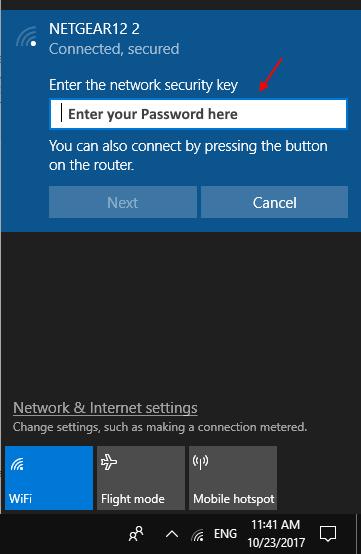
- 672
- 147
- Norma Sedillo
Aunque las conexiones WiFi son visibles y eligió conectarlas automáticamente o conectarlas después de hacer clic en el icono en su PC de Windows. Pero, ¿qué pasa si no puede ver el nombre wifi en la lista?. Esto puede suceder debido a varias razones, como usted eligió olvidar la red en el pasado, o la transmisión de SSID está desactivada para la red dada.
Cualquiera sea la razón, pero en este caso, si desea conectarse a la red deseada, la mejor opción es conectarse a la red agregando la red manualmente ingresando su nombre en la configuración. Aquí está cómo hacerlo.
Cómo agregar manualmente una red WiFi ingresando el nombre en Windows 10
Paso 1 - Abrir ajustes Al hacer clic en el botón de inicio de Windows en el barra de tareas y luego hacer clic en Icono de engranaje.
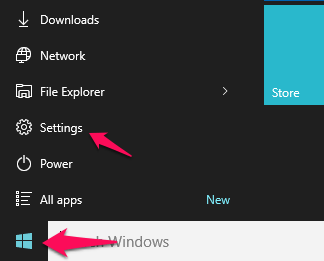
Paso 2 - Ahora, haga clic en Red e Internet.

Paso 3 - Ahora, haga clic en Wifi Desde el menú izquierdo.
Paso 4 - Ahora, haga clic en Administrar redes conocidas desde el lado derecho.
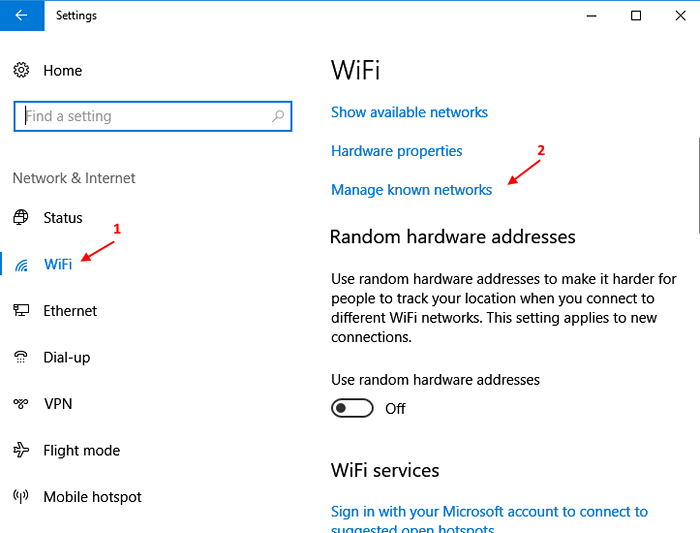
Paso 5 - Ahora, haga clic en Agregar una nueva red.
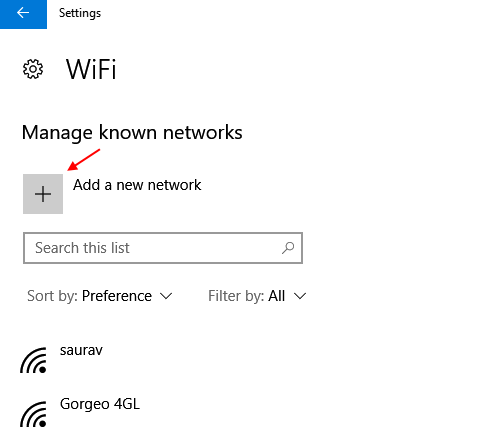
Paso 6 - Ahora, Ingrese el nombre del wifi Desea conectarse en el campo Nombre de red.
Paso 7 - Ahora, haga clic en ahorrar.
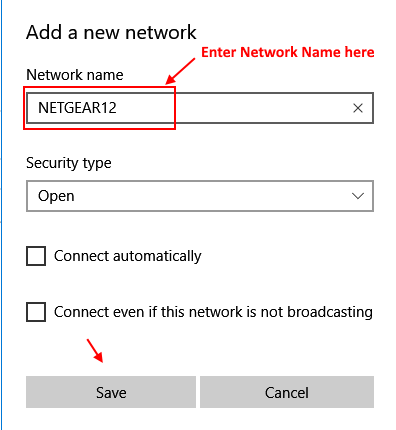
Eso es todo. Ha agregado la red wifi en la lista. Ahora, haga clic en el icono wifi en la barra de tareas para abrir la lista de todas las redes wifi disponibles.
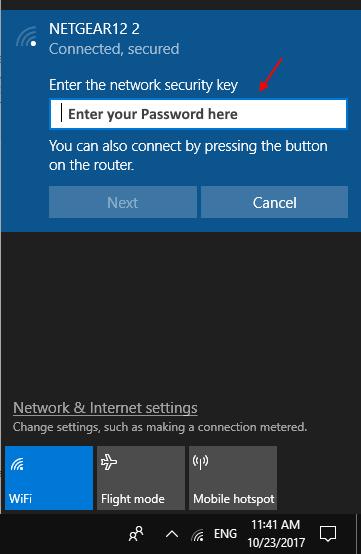
Paso 8 - Ingrese su contraseña wifi Y estás listo para ir.
- « Cómo eliminar automáticamente los archivos en la carpeta Descargas en Windows 10
- Cómo generar el informe de WLAN para diagnosticar problemas de red en Windows 10 »

